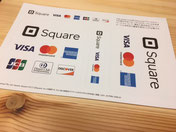ホーム:スクエア決済【評判・比較】ガイド>Square(スクエア)の導入・新規契約
Square(スクエア)の導入&契約の仕方
※本ページはGoogleアドセンス、アフィリエイト等のプロモーションが含まれています

このページでは、キャッシュレス決済『Square(スクエア)』を店舗に導入するための新規契約・申し込みの手順を私の実体験に基づいて詳しくご紹介していきます。
私が経営するサロンにスクエアのキャシュレス決済を導入したのは約7年前になります。当初は審査に通るのか?機械音痴な自分でも運用できるのか?など心配していましたが、スクエアは簡単に導入でき、直感的に操作もできるので本当に助かっています。
キャシュレス決済を初めて導入しようかとお悩みのビジネスオーナー様に向けて、このページではスクエア決済の新規契約・申し込みの手順を3つのステップでわかりやすく解説していきますので、不安なくスタートできるかと思います!
(Step1) アカウント登録
(Step2) 決済端末の購入
(Step3) アプリのインストール
Square(スクエア)を導入するかどうかでお悩みのビジネスオーナー様は、ぜひ最後までお読みください。
(1)アカウント登録をする
まずはSquare(スクエア)の公式サイトから新規アカウント登録をおこないます。アカウント登録に必要な入力項目は下記のようなものになります。
◆店舗のメールアドレス
◆パスワードの設定
◆登録者の氏名などの情報
◆事業内容など
◆入金先となる口座情報
これらの項目を入力するだけ(たった数分)でアカウント登録は完了します。アカウント登録が終えると、自動的にスクエア側で審査がスタートされます。あとは審査結果を待つのみです(最短なら当日に結果連絡がアカウント登録したメールに届きます)。
▼アカウント登録はこちら▼
【PR】最短当日でカード決済導入! ![]()
![]()
(2)決済端末を購入する


スクエアで対面決済をおこなうには決済端末機が必要となります。スクエアから審査通過のメールが届けば、公式サイトに(1)で登録したアカウントでログインして、あなたのビジネスに最適な決済端末を下記の3つの中からいずれか1つを購入します。
◆Squareターミナル(39,980円)
◆Squareスタンド(29,980円)
◆Squareリーダー(4,980円)
↓↓ 関連記事 ↓↓
(3)アプリをインストールする
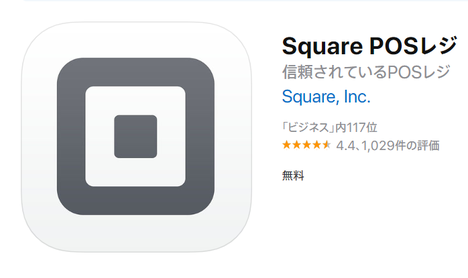
決済端末機を公式サイトから購入すると、通常であれば1週間以内には届きます。決済端末が到着するとすぐにでもキャッシュレス決済ができるように、事前にスマホやタブレットに『Square POSレジ』と呼ばれる無料アプリをインストールしておきましょう。
App StoreまたはGoogle Playで『Square POSレジ』を検索すると出てきますので、インストールをした後に上記(1)で設定したアカウント(メールアドレスとパスワード)を用いてログインします。
あとはあなたがビジネスで扱っておられる商品名やコース名、料金などを登録すれば完了です。決済端末が届いたらSquar POSレジをインストールしたモバイル端末(スマホまたはタブレット)とBluetoothでペアリングすれば、これでいつでも決済がおこなえます。
【※注】
これらの作業(アプリのインストールや決済端末とのペアリング)が必要となるのは、(2)の決済端末からSquareスタンドまたはSquareリーダーを購入された場合です。
※Squareターミナルを購入された場合は、オールインワンの決済端末となるため、これら(3)の作業は必要はありません。
このページのまとめ!
いかがだったでしょうか。このページではSquare(スクエア)決済の導入の仕方、新規契約の手順を3つのステップでわかりやすく解説しました。
私はどちらかと言えば機械音痴な人間ですが、スクエアはすべて直感的に操作しやすいシンプルな機能となっています。ですのでアプリや決済端末も表示されるままに進めて行くと、とても簡単に設定が完了できるので安心です。
【あわせて読まれている関連記事】